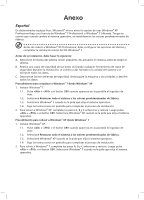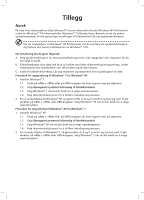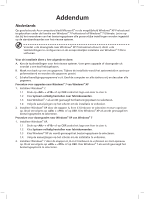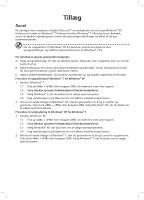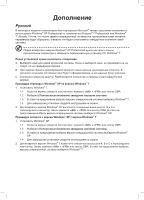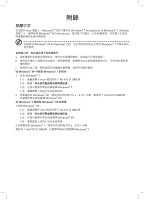Acer Veriton L480G Windows 7 to Windows XP Professional Addendum - Page 10
付録
 |
View all Acer Veriton L480G manuals
Add to My Manuals
Save this manual to your list of manuals |
Page 10 highlights
付録 日本語 Acer Microsoft Windows® 7 Professional または Windows® 7 Ultimate Windows® XP Professional Windows® XP Professional Windows® 7 OS A B C Windows® XP から Windows® 7 1. Windows® 7 1.1. 画面に Acer Alt> + + または OBR Windows® XP Windows® 7 から Windows® XP 1. Windows® XP 1.1. 画面に Acer Alt> + + または OBR Windows® 7
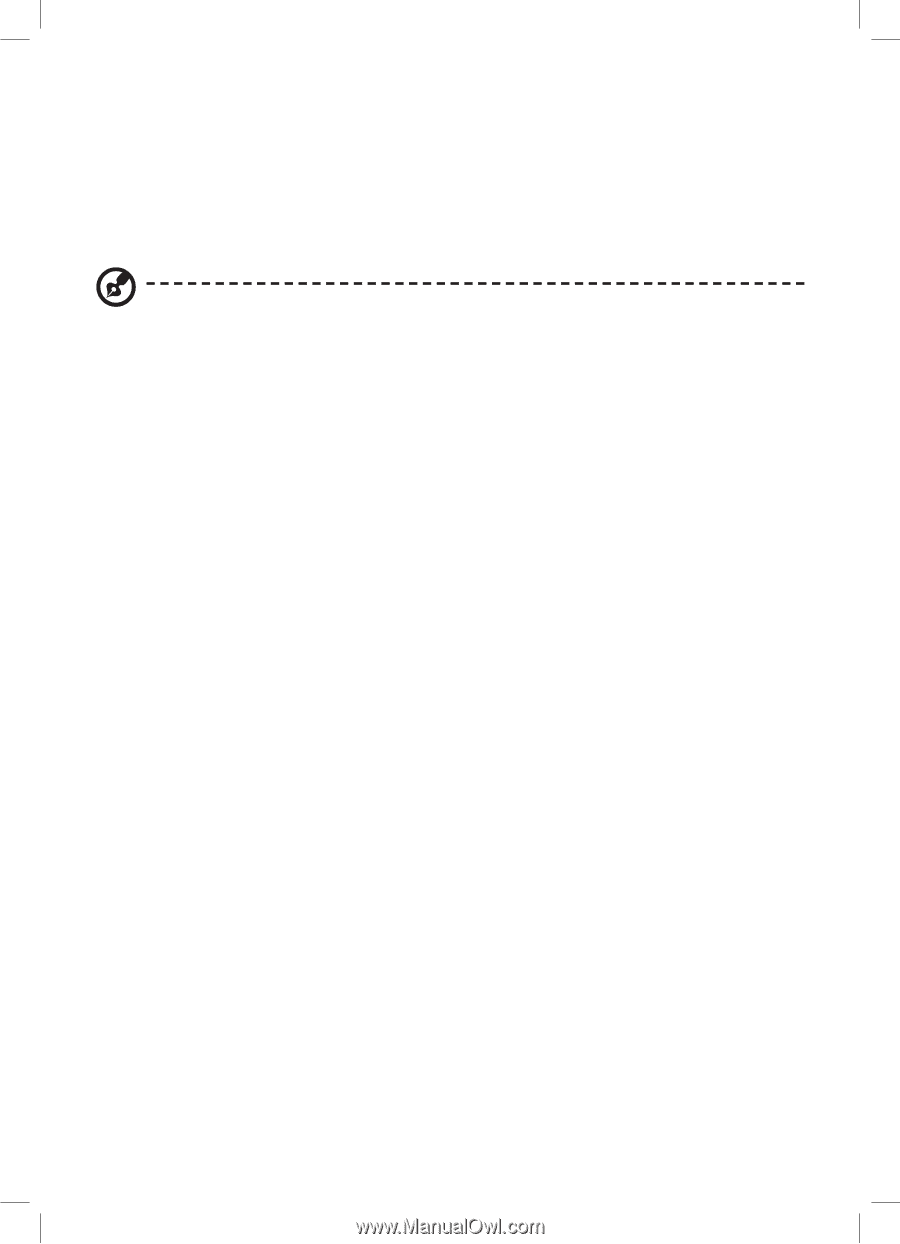
付録
日本語
Acer
コンピュータでは、
Microsoft
®
により
Windows
®
7 Professional
または
Windows
®
7 Ultimate
ライセンスの元で
Windows
®
XP Professional
を使用するかどうかを選択することができます。オペ
レーティングシステムを変更すると、すべての個人設定は新しいシステムデフォルト値にリセットさ
れますのでご注意ください。
Windows
®
XP Professional
をダウンロードする前に、言語を設定してから
Windows
®
7 OS
の初期インストールを完了してください。
インストールを行う前に、次の手順にしたがってください。
A.
新しく購入したシステムの言語を選択してください。言語を選択する前にアップグレード、また
はダウングレードを行わないでください。
B.
バックアップツールを使ってデータをバックアップしてください。インストール中にシステムド
ライブは再フォーマットされ、すべてのデータは失われます。
C.
セキュリティツールを無効にしてください。コンピュータとドライブをロック解除し、すべての
データを暗号解除してください。
Windows
®
XP
から
Windows
®
7
にアップグレードするには
1. Windows
®
7
をインストールします。
1.1.
画面に
Acer
ロゴが表示されたら、
<Alt> + <F10>
を押すか、
OBR
ボタンを押します。
1.2.
[
システムを工場出荷時の状態に完全に復元
]
を選択します。
1.3.
指示が表示されたら
[Windows
®
7]
を選択します。
1.4.
画面の指示にしたがってインストールを完了します。
2. Windows
®
XP
に戻すには、上記の
A
、
B
、
C
を行い、リブートしてください。次に
<Alt> +
<F10>
または
OBR
ボタンを押します。指示が表示されたら
[Windows
®
XP]
を選択します。
Windows
®
7
から
Windows
®
XP
にダウングレードするには
1. Windows
®
XP
をインストールします。
1.1.
画面に
Acer
ロゴが表示されたら、
<Alt> + <F10>
を押すか、
OBR
ボタンを押します。
1.2.
[
システムを工場出荷時の状態に完全に復元
]
を選択します。
1.3.
指示が表示されたら
[Windows
®
XP]
を選択します。
1.4.
画面の指示にしたがってインストールを完了します。
2. Windows
®
7
に戻すには、上記の
A
、
B
、
C
を行い、リブートしてください。次に
<Alt> + <F10>
または
OBR
ボタンを押します。指示が表示されたら
[Windows
®
7]
を選択します。